Ручная установка eCut.
Минимальные требования:
1. Процессор 1.5 ГГц.
2. Оперативная память 512 Мб.
3. CorelDarw (версия выше 13ой) с установленным VBA (Visual Basic for Applictions)
Ниже описаная инструкция актуально только в случае если при стандартной установке возникла ошибка регистрации DLL, либо панель программы недоступна из Корела:
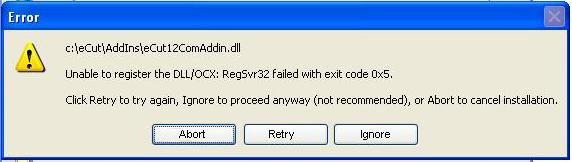
На сайте программы www.e-cut.ru так же можно скачать видео с подробными действиями.
Ручная установка
После появления ошибки установщика необходимо ее проигнорировать (нажать кнопку Игнорировать/Ignore) и продолжить установку.
После завершения установки необходимо скопировать файл C:\eCut\GMS\eCutXXr2.gms* в папку макросов CorelDraw.
* XX - это номер версии CorelDraw (13, 14, 15)
В большинстве случаев папка с макросами находится по адресу:
C:\Program Files\Corel\CorelDRAW Graphics Suite 13\Draw\GMS*
но если у Вас нет такой папки, тогда уточните у Вашего системного администратора полный путь установки CorelDraw.
*для CorelDraw X3
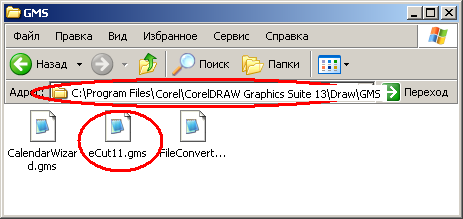
Далее необходимо настроить CorelDraw. Для этого:
1. Закройте все запущенные копии Corel Draw.
2. Запустите CorelDraw. Зайдите в Tools/Customization
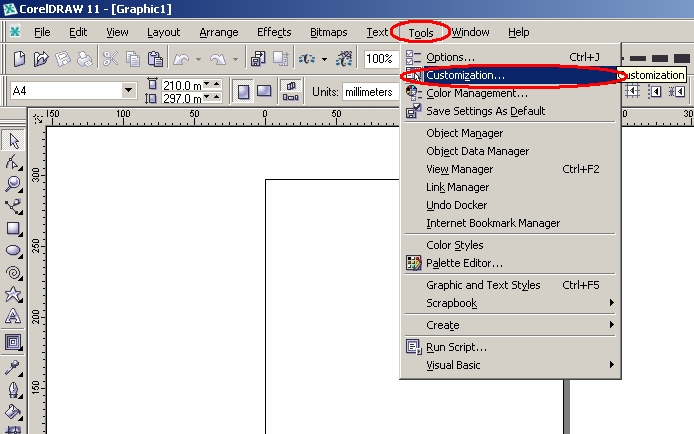
3. Выберите Commands, в ниспадающем списке выбираете Macros. Из появившегося списка выберете eCut.eCutLauncher.eCutLauncher (либо eCut_R2.eCutLauncher для второго релиза) и перетащите его на панель Corel Draw.
Нажмите ОК.
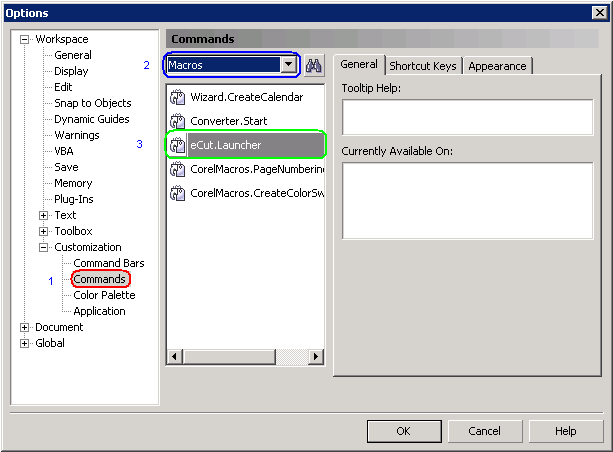
4. Далее Tools\Save settings as default чтобы сохранить настройки.
Если при ручной установке возникли ошибки, тогда ниже приведен список и решение основных из них.
ПРОБЛЕМЫ:
Если в окне макросов не появился модуль - это значит:
1 - неверно скопирован файл GMS.
2 - на Вашем компьютере не установлен VBA для CorelDraw.
РЕШЕНИЕ:
1 - уточните у Вашего системного администратора точное расположение установленного Corel Draw и скопируйте файл еще раз.
2 - установите VBA для CorelDraw.